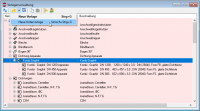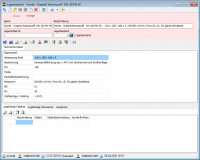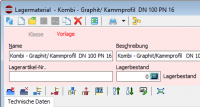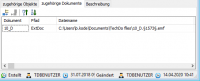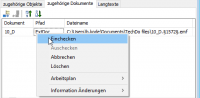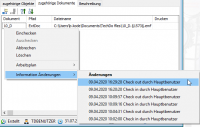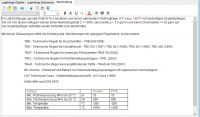Lagermaterial: Unterschied zwischen den Versionen
TechDo (Diskussion | Beiträge) K (TechDo verschob die Seite Modul Lagermaterial nach Lagermaterial) |
TechDo (Diskussion | Beiträge) |
||
| Zeile 16: | Zeile 16: | ||
* Lagerbestand aktualisieren | * Lagerbestand aktualisieren | ||
| − | |align=center| [[Bild:TechDo IS_Materialkatalog.png|450px| | + | |align=center| [[Bild:TechDo IS_Materialkatalog.png|450px|Lagermaterial]] |
|} | |} | ||
</center> | </center> | ||
Aktuelle Version vom 14. Oktober 2020, 11:02 Uhr
| Lagermaterial
|
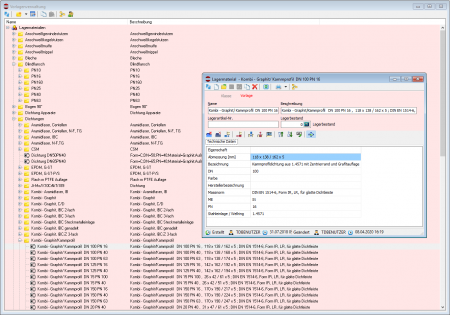
|
Inhaltsverzeichnis
Einleitung
Mit dem Modul Lagermaterial lassen sich beliebige Lagerartikel verwalten und allen Datenobjekten im System (Stammdaten, Zeichnungen, Arbeitsplänen, Wartungsarbeiten, etc.) zuordnen. Das System verwendet Angaben zum benötigtem Lagermaterial u.a. für die automatisierte Generierung von Stücklisten. TechDo IS beinhaltet bereits einen umfangreichen, standardisierten Materialkatalog ohne Hersteller-Artikelnummern. Aktuelle Materialkataloge lassen sich aus Excel, Access und weiteren Datenquellen zeitsparend importieren. Darüberhinaus besteht auch die Möglichkeit, Schnittstellen zu externen ERP-Systemen wie Microsoft Dymamics NAV oder SAP NetWeaver zwecks Übernahme von Artikelstammdaten und Lagerbeständen einzurichten.
Die einzelnen Lagermaterialien werden als Materialtypen (Materialklassen) verwaltet. Es handelt sich bei Lagerartikeln also nicht um individuelle Objekte wie beispielsweise ein Behälter. Benötigen Sie beispielsweise an einem Flansch eine bestimmte Dichtung, dann wählen Sie nur den speziellen Dichtungstyp. Falls später alle Dichtungen dieses Typs durch einen anderen Dichtungstyp in der Anlage ersetzt werden müssen, so ist nur diese eine Dichtungsklasse bei allen abhängigen Materialpositionen auszutauschen.
Materialtausch: Ein notwendiger Austausch von in Apparaten, Zeichnungen, Arbeitsplänen oder Wartungsarbeiten bisher verwendetem Lagermaterial kann mit Hilfe des Zusatzprogramms Objekt-Changer in einer Gesamtanlage oder in Teilanlagen automatisiert vorgenommen werden.
Funktionsbeschreibung
Die Funktionen des Moduls Lagermaterial entsprechen in weiten Teilen denen des Stammdatenmoduls - mit der Ausnahme, dass es hier keine Materialpositionen gibt. Dokumente wie Herstellerdokumentation, Zeichnungen, etc. können einzelnen Artikeln oder alternativ einer übergeordneten Artikelkategorie (Gruppe) zugeordnet werden.
Das (manuelle) Anlegen von neuem Lagermaterial erfolgt innerhalb des TechDo IS Materialkatalogs (Hauptmenü Verwaltung: Materialkatalog ). Markieren Sie eine vorhandene Materialkategorie wie beispielsweise Dichtungen und wählen über das Funktionsmenü am oberen Fensterrand des Materialverwaltung den Menüpunkt . Daraufhin öffnet sich die noch leere Datenmaske für Lagermaterial.
Geben Sie eine passende Bezeichnung des Materials als Objektnamen ein, fügen Sie einen neuen Datenblock "Technische Daten" ein und definieren Sie hier die Datenfelder für spezifische Materialeigenschaften. Die Materialbeschreibung kann aus den einzelnen Materialeigenschaften auch automatisch generiert werden. Dabei bleiben leere Eigenschaftsfelder unberücksichtigt. Sofern die von Ihnen benötigte Materialart bereits im Materialkatolog existiert, empfiehlt es sich Material mit ähnlichen Eigenschaften zu kopieren und den Objektnamen sowie abweichende technische Daten entsprechend anzupassen.
Nach sämtlichen Materialeigenschaften kann über die zentrale Suchfunktion F3 Objekte suchen im gesamten System gesucht werden.
Beispiel zu einer Dichtung:
Objektname: Kombi - Graphit/ Kammprofil DN 100 PN 40
Bezeichnung: Kammprofildichtung aus 1.4571 mit Zentrierrand und Graphitauflage
Objektbeschreibung: Kombi - Graphit/Kammprofil DN 100 PN 16 , 118 x 138 / 162 x 5 ; DIN EN 1514-6, Form IR, LR, für glatte Dichtleiste
Sofern Ihnen der aktuelle Lagerbestand des Materials bekannt ist, können Sie diesen Wert in das Datenfeld Lagerbestand im Kopfbereich der Datenmaske eintragen. Dieses Datenfeld hat in Verbindung mit den Modulen und bei regelmäßiger Angabe des tatsächlichen Materialverbrauchs oder auch nach Einrichtung von Schnittstellen zur Lagerartikelverwaltung externer ERP-Systeme eine Sonderfunktion. Unter diesen Voraussetzungen wird der angezeigte Lagerbestand bei Buchungsvorgängen durch interne Module oder bei Änderung des Lagerbestands im externen ERP-Systems (Ein- und Ausgänge) automatisch aktualisiert.
Schaltflächen
| Schaltfläche | Beschreibung |
|---|---|
| Eigenschaftsblock hinzufügen | |
| Eigenschaftsblock löschen | |
| Eigenschaften hinzufügen | |
| Eigenschaften löschen | |
| Spalte hinzufügen | |
| Spalte löschen | |
| Ändern des Titelnamens der Spalte. | |
| Eigenschaften nach oben schieben | |
| Eigenschaften nach unten schieben | |
| Kopiert die Eigenschaften und Werte aus dem Block Technische Daten in das Beschreibungsfeld | |
| Daten – Bereich maximieren und verkleinern. |
Unterhalb der Technischen Daten befinden sich die beiden Listen der intern verknüpften Datenobjekte und die zugeordneten externen Dokumente.
Dokumentenmanagement
Der Bereich Dokumentenmanagement ist bei Lagermaterial in die drei Reiter , und eingeteilt. Hier werden Dokumente und bei Bedarf eine ausführliche Beschreibung zu dem Materialobjekt abgelegt. Unter versteht man alle Datenobjekte, wie beispielsweise CAD-Zeichungen, die innerhalb von TechDo IS erzeugt werden.
Bei den externen handelt es sich im Fall von Lagermaterial hauptsächlich um die Dokumentation des Herstellers sowie ggf. Zeichnungen oder Fotos. Externe Dokumente sind Daten, Dateien, Formblätter, Dokumente, etc., die entweder Lokal auf Ihrem Rechner oder im Netzwerk auf Server liegen. TechDo IS bietet Ihnen die Möglichkeit, diese Dokumente über das System verwalten zu lassen. TechDo IS bietet dann „jedem“ die Möglichkeit, das Dokument einzusehen. Eine Änderung an jedem hier abgelegten Dokument ist zu jeder Zeit nachvollziehbar, da jedes Dokument zunächst ausgecheckt und nach dem bearbeiten wieder eingecheckt werden muss. Sowohl das Datum der Änderung als auch der Name des Bearbeiters werden dokumentiert. Zudem existieren weiterhin alle vorherigen Versionen des Dokumentes!
| Schaltfläche | Beschreibung |
|---|---|
| Dokument hinzufügen | |
| Dokument löschen | |
| Position nach oben | |
| Position nach unten |
Fügen Sie unter , Foto, Bericht, etc, hinzu so ist es zwingend erforderlich, dieses nach dem Hinzufügen ins System einzuchecken. Danach ist dieses Dokument Teil des Systems TechDo IS und steht somit auch beim Verknüpfen mit anderen Objekten zur Verfügung.
Kontextmenü unter von oben nach unten:
- Einchecken: Das Dokument wird in TechDo IS integriert.
- Auschecken: Das Dokument wird zum Bearbeiten aus TechDo IS freigegeben.
- Abbrechen: Die Bearbeitung wird ohne Änderungen abgebrochen.
- Löschen: Das Dokument soll gelöscht werden.
- Information Änderungen: Auflistung aller Änderungen und Aufruf der zugehörigen Version.
Um Dokumente durch TechDo IS verwalten zu lassen, müssen diese zunächst an TechDo IS übergeben werden. Klicken Sie auf den Button Dokument hinzufügen, wählen Sie einen TechDo IS Speicherplatz, wo das Dokument zukünftig auf dem Server liegen soll, nun suchen Sie das Dokument auf Ihren Laufwerken. Wurde das Dokument in die Liste eingefügt, müssen Sie nun noch im Kontextmenü [Einschecken] anklicken. Dadurch wird eine Kopie der Datei in TechDo IS gespeichert. Durch ein Doppelklick auf den Eintrag bekommen Sie das Dokument angezeigt, sofern dazu ein Viewer bzw. das Programm zum Anzeigen bzw. Öffnen des gewählten Dokuments auf Ihrem Rechner installiert ist. Möchten Sie das Dokument nun bearbeiten oder auch verändern, dann klicken Sie im Kontextmenü auf [Ausschecken]. Das Dokument wird auf ihre lokale Festplatte temporär hinterlegt, Ihrer Kontrolle übergeben und das Dokument wird angezeigt. Eventuelle Änderungen an dem Dokument werden gespeichert. Jetzt muss dieses Dokument wieder eingescheckt werden [Einschecken], damit das geänderte Dokument an TechDo IS übergeben werden kann. Unter [Information Änderungen] finden Sie eine Historie aller Änderungen des Dokuments. Sie können hier auch auf alte Versionen zurückgreifen, indem Sie einfach einen Eintrag in der Historie anklicken!
Materialbeschreibung
Auf der Seite besteht die Möglichkeit, eine ausführlichere Beschreibung des Lagermaterials einzugeben. Alternativ können Sie vorhandene, im RTF-Format formatierte Texte als Datei hochladen oder über die Zwischenablage direkt einfügen. Diese Informationen lassen sich bei Bedarf in die vom System generierten Materiallisten integrieren.